- Software ou hardware problemático causa o erro BAD SYSTEM CONFIG INFO no Windows 10.
- Para evitar esse erro do Windows 10, use um software de terceiros.
- O recurso de Reparo Automático do Windows 10 pode eliminar esse código de parada de erro.
- Você pode obter a correção do erro BSOD BAD SYSTEM CONFIG INFO usando um aplicativo profissional para atualizar seus drivers.

- Baixar Restoro PC Repair Tool que vem com tecnologias patenteadas (patente disponível aqui).
- Clique Inicia escaneamento para encontrar problemas do Windows que podem estar causando problemas no PC.
- Clique Reparar tudo para corrigir problemas que afetam a segurança e o desempenho do seu computador
- Restoro foi baixado por 0 leitores este mês.
Tela azul da morte erros, também conhecidos como erros STOP, são um dos problemas mais sérios em Windows 10.
Esses erros pode ser causado por configurações incorretas do sistema, software ou mesmo hardware com defeito.
BAD_SYSTEM_CONFIG_INFO cai na categoria de erros BSoD. Junto com ele, neste artigo, também vamos cobrir os seguintes problemas:
- Registro Bad_system_config_info
- Bad_system_config_info RAM
- Informações de configuração do sistema ruins na inicialização, inicialização
- Tela azul da morte bad_system_config_info
- Bad_system_config_info após atualização
- Bad_system_config_info disco rígido, HDD
- Loop de informações de configuração do sistema inválido
- Bad_system_config_info ntoskrnl.exe, ntfs.sys, classpnp.sys, rdyboost.sys
Portanto, se você estiver tendo problemas com qualquer uma dessas instâncias de erro, certifique-se de tentar as soluções abaixo.
- Use uma solução de terceiros
- Use o comando bcdedit
- Corrija o arquivo BCD
- Atualize seus drivers de rede
- Corrija o registro do Windows
- Execute uma restauração do sistema / redefinição do Windows 10
- Verifique seu hardware
Como corrijo o erro BAD SYSTEM CONFIG INFO BSoD?
1. Use uma solução de terceiros
Quando você encontra o erro BAD SYSTEM CONFIG INFO no Windows 10, seu computador pode ter arquivos danificados. Recomendamos o uso de uma solução de terceiros que fará a varredura e, em seguida, consertará seu sistema operacional com segurança.
Depois de feito isso, seu computador será deixado em um estado otimizado. Esta solução é perfeita para qualquer usuário de PC, pois remove malware do seu computador e detecta sites perigosos.
Ele restaura o desempenho máximo do computador, libera espaço em disco importante e também substitui todos os arquivos danificados do Windows detectados.

Restoro é alimentado por um banco de dados online que apresenta os arquivos de sistema funcionais mais recentes para PCs com Windows 10, permitindo que você substitua facilmente quaisquer elementos que possam causar um erro de BSoD.
Este software também pode ajudá-lo a criar um ponto de restauração antes de iniciar os reparos, permitindo que você restaure facilmente a versão anterior do seu sistema se algo der errado.
É assim que você pode corrigir erros de registro usando Restoro:
- Baixe e instale Restoro.
- Inicie o aplicativo.
- Aguarde até que o software identifique problemas de estabilidade e possíveis arquivos corrompidos.
- Aperte Começar a reparar.
- Reinicie o seu PC para que todas as alterações tenham efeito.
Assim que o processo de conserto for concluído, seu PC deverá funcionar sem problemas, e você nunca mais terá que se preocupar com erros de BSoD ou tempos de resposta lentos.
⇒ Obter Restoro
Isenção de responsabilidade:Este programa precisa ser atualizado da versão gratuita para realizar algumas ações específicas.
2. Use o comando bcdedit
- Reinicie seu computador enquanto ele inicializa. Repita esta etapa até iniciar o Reparo automático.
- Escolher Resolução de problemas, então Opções avançadas, e começar Prompt de comando.
- Insira as seguintes linhas:
-
bcdedit / deletevalue {default} numproc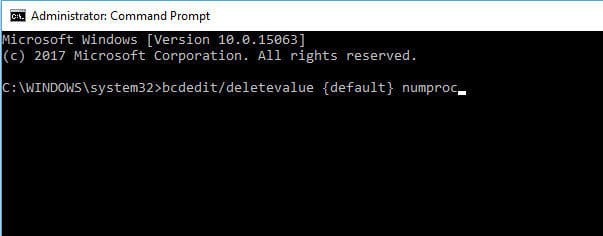
-
bcdedit / deletevalue {default} truncatememory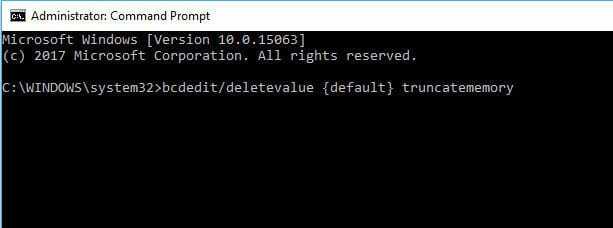
-
- Perto Prompt de comando e tente começar Windows 10 novamente.
3. Corrija o arquivo BCD
- Insira o DVD inicializável ou unidade flash USB e inicialize o PC a partir dele.
- Clique em Próximo e então clique em Conserte seu computador.
- Escolher Resolução de problemas, então Opções avançadase selecione Prompt de comando.
- Insira as seguintes linhas e pressione Entrar após cada linha para executá-la:
-
bootrec / repairbcd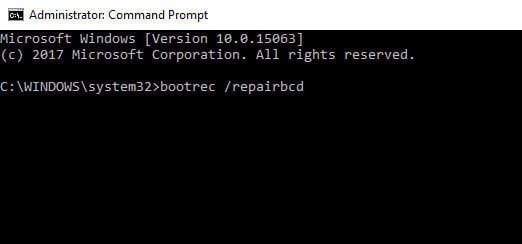
-
bootrec / osscan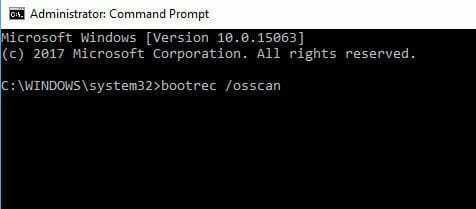
-
bootrec / repairmbr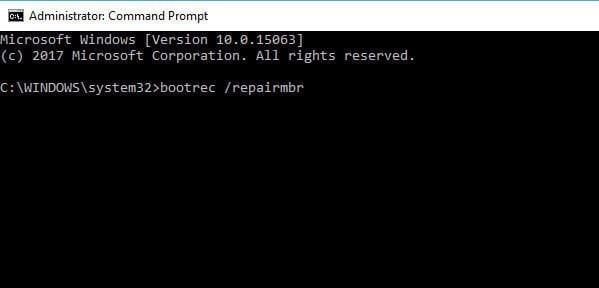
-
Observação: Para concluir esta solução, você precisará de um DVD de instalação do Windows 10 ou um unidade flash USB inicializável com o Windows 10 nele.
Se você não tiver uma unidade flash USB inicializável, pode facilmente criar uma usando Ferramenta de criação de mídia.
É importante mencionar que o último comando excluirá os registros mestre de inicialização e os recriará, portanto, tome cuidado ao usá-lo. Depois de terminar, feche o Prompt de Comando e reinicie o PC.
4. Atualize seus drivers de rede
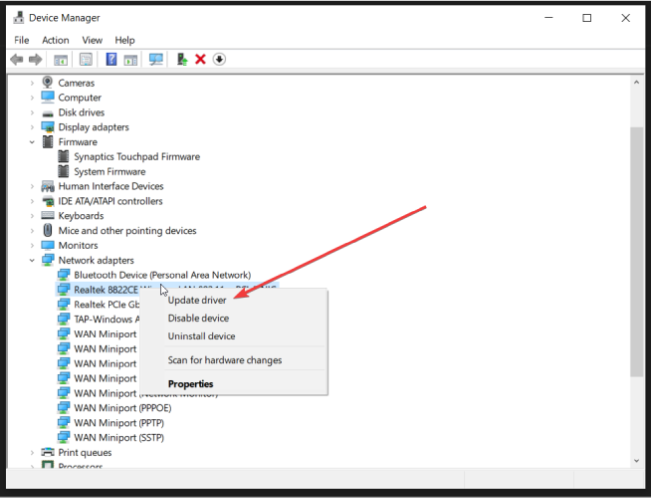
Desatualizado ou incompatível motoristas pode causar muitos problemas. Por exemplo, se seus drivers não funcionarem, você não conseguirá usar determinado hardware e, na pior das hipóteses, receberá um erro BSoD, como BAD_SYSTEM_CONFIG_INFO.
É por isso que, para evitar todos os erros do BSoD, certifique-se de que todos os componentes principais estejam atualizados com os drivers mais recentes. Tudo o que você precisa fazer é visitar o site do fabricante do hardware, localizar seu dispositivo e baixar os drivers mais recentes para ele.
Depois de instalar os drivers mais recentes, os erros BSoD devem ser resolvidos. Lembre-se de que você terá que atualizar o máximo de drivers possível para corrigir esse problema.
Recomendamos o uso de uma ferramenta dedicada para obter automaticamente as atualizações necessárias. Isso faz uma varredura em seu sistema e encontra o software compatível para substituir drivers desatualizados.
Baixe e instale esse software e deixe-o examinar seu PC em busca de problemas de driver. No final do processo, você obterá uma lista de drivers recomendados para instalação. Escolha instalar todos os drivers ou individualmente.
⇒Obter Driverfix
5. Corrija o registro do Windows
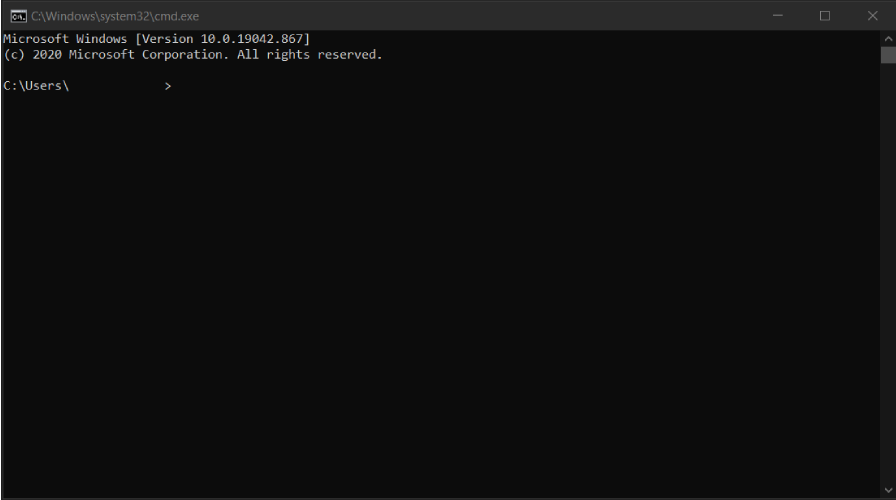
- Inicialize seu computador a partir da mídia de instalação do Windows 10 (verifique a solução anterior).
- Escolher Resolução de problemas, então Opções avançadas, e selecione Prompt de comando.
- Insira as seguintes linhas e pressione Entrar após cada linha para executá-lo:
CD C: \ Windows \ System32 \ config
ren C: \ Windows \ System32 \ config \ DEFAULT DEFAULT.old
Execute uma verificação do sistema para descobrir possíveis erros

Baixar Restoro
Ferramenta de reparo de PC

Clique Inicia escaneamento para encontrar problemas do Windows.

Clique Reparar tudo para corrigir problemas com tecnologias patenteadas.
Execute uma verificação do PC com a ferramenta de reparo Restoro para encontrar erros que causam problemas de segurança e lentidão. Após a verificação ser concluída, o processo de reparo substituirá os arquivos danificados por arquivos e componentes novos do Windows.
ren C: \ Windows \ System32 \ config \ SAM SAM.old
ren C: \ Windows \ System32 \ config \ SECURITY SECURITY.old
ren C: \ Windows \ System32 \ config \ SOFTWARE SOFTWARE.old
ren C: \ Windows \ System32 \ config \ SYSTEM SYSTEM.old
Observação: Ao inserir esses comandos, você renomeará todas essas pastas. Depois de renomeá-los, o Windows 10 não poderá mais usá-los. Você também pode excluí-los, mas é sempre melhor renomeá-los caso precise restaurá-los mais tarde.
- Digite as seguintes linhas no prompt de comando:
copiar C: \ Windows \ System32 \ config \ Reg \ Back \ DEFAULT C: WindowsSystem32config
copiar C: \ Windows \ System32 \ config \ Reg \ Back \ SAM C: WindowsSystem32config
copiar C: \ Windows \ System32 \ config \ Reg \ Back \ SECURITY C: WindowsSystem32config
copiar C: \ Windows \ System32 \ config \ Reg \ Back \ SYSTEM C: WindowsSystem32config
copiar C: \ Windows \ System32 \ config \ Reg \ Back \ SOFTWARE C: WindowsSystem32config
2. Isso copiará o backup do registro e substituirá os arquivos antigos. Fechar Prompt de Comando e reiniciar seu computador.
Alguns usuários repararam o registro do Windows e impediram a ativação de erros BSOD em seus computadores usando diferentes editores de registro.
6. Execute uma restauração do sistema / redefinição do Windows 10
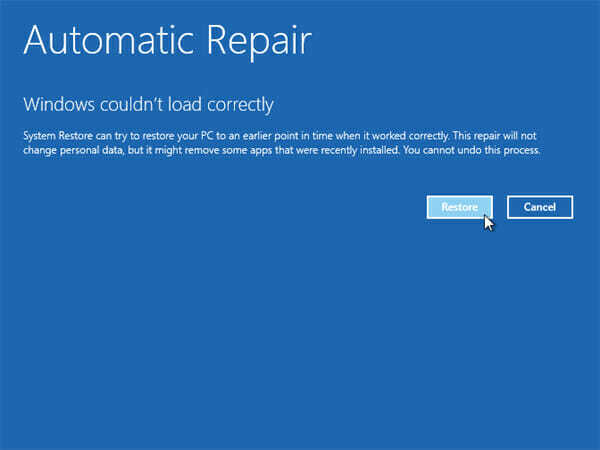
- Reinicie o seu computador algumas vezes enquanto ele inicializa para iniciar o Reparo automático processar.
- Selecione Resolução de problemas, então Opções avançadas, e selecione Restauração do sistema.
- Selecione seu nome de usuário e siga as instruções.
- Selecione o ponto de restauração que deseja restaurar e clique Próximo.
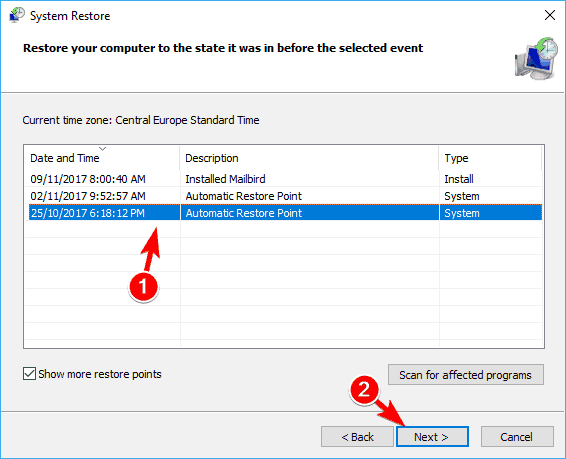
- Espere pelo Restauração do sistema processo para terminar.
Execute uma reinicialização do Windows 10
- Comece o Reparo automático processo reiniciando o computador algumas vezes.
- Escolher Resolução de problemas e selecione Reinicializar este PC.
- Selecione Remove tudo, então escolha Apenas a unidade onde o Windows está instalado, e então selecione Apenas remova meus arquivos.
- Clique no Redefinir botão e aguarde o processo terminar.
Observação: Certifique-se de criar um backup, pois o processo de redefinição excluirá todos os arquivos da partição C.
Para concluir a redefinição do Windows 10, pode ser necessário Mídia de instalação do Windows 10, então certifique-se de ter um. Após a conclusão do processo de redefinição, você terá uma nova instalação do Windows 10.
7. Verifique seu hardware

Mais comumente, os erros de BSoD são causados por RAM defeituosa, portanto, verifique primeiro sua RAM.
Os usuários relataram que o erro BAD_SYSTEM_CONFIG_INFO também pode ser causado por um disco rígido com defeito e, de acordo com os usuários, a substituição do disco rígido corrigiu o problema.
Vale a pena mencionar que quase qualquer componente pode causar esse erro, portanto, certifique-se de realizar uma inspeção detalhada do hardware.
BAD_SYSTEM_CONFIG_INFO não é tão sério quanto outros erros BSoD e pode ser facilmente corrigido.
Os usuários relataram que esse erro foi corrigido usando bcdedit ou corrigindo Registro do Windows, então certifique-se de tentar essas soluções.
 Ainda está tendo problemas?Corrija-os com esta ferramenta:
Ainda está tendo problemas?Corrija-os com esta ferramenta:
- Baixe esta ferramenta de reparo de PC classificado como Ótimo no TrustPilot.com (o download começa nesta página).
- Clique Inicia escaneamento para encontrar problemas do Windows que podem estar causando problemas no PC.
- Clique Reparar tudo para corrigir problemas com tecnologias patenteadas (Desconto exclusivo para nossos leitores).
Restoro foi baixado por 0 leitores este mês.
perguntas frequentes
Informação de configuração do sistema ruim erro pode ser causado por software ou hardware. Se o erro for causado por componentes de hardware, infelizmente, você será forçado a substituir esse componente específico.
Esse problema geralmente é causado por drivers defeituosos, então a primeira etapa seria atualizá-los. Se o problema persistir, você sempre pode contar com nosso guia completo passo a passo para corrigir o erro bad_system_config_info.
Existem muitos erros BSoD por aí, então você terá que procurar o código do erro e pesquisar esse código específico. Você também pode verificar nossa lista com o melhor software para consertar BSoD.


